IOS 12 julkinen beta on ladattavissa ja asennettavissa millä tahansa yhteensopivalla laitteellasi. Julkinen beta on pohjimmiltaan sama kuin kehittäjän beta, vain jokainen koontiversio julkaistaan noin viikon kuluttua kehittäjäversiosta. Kehittäjäbeta on toistaiseksi ollut yllättävän vakaa, mutta se ei todellakaan ole valmis säännölliseen päivittäiseen käyttöön (lisää siitä hetkessä). Mutta jos sinusta tuntuu rohkealta tai jos sinulla on varalaite, jonka avulla haluat nähdä, mistä kaikki meteli johtuu, betan asentaminen on helppoa.
Pitäisikö sinun asentaa iOS 12 julkinen betaversio jo?
Useimmat oppaat ovat tässä vaiheessa nöyryyttäviä. Kirjoittaja kertoo, että sinun ei missään tapauksessa pidä asentaa betaa päälaitteellesi, vaikka he itse ovat tehneet juuri niin. Joten tyhjän polvivaroitusvaroituksen sijasta tässä on muutamia asioita, joita kannattaa varoa käytettäessä beeta-käyttöjärjestelmiä.
- Tarkista, että olennaiset sovelluksesi toimivat betassa. Foorumi on hyvä paikka tähän. iOS 11 rikkoi paljon sovelluksia alkuvaiheessaan, koska se muutti radikaalisti tapaa, jolla iPad toimi. Mutta toistaiseksi iOS 12: ssa minulla on ollut vain kaatumisongelmia joidenkin sovellusten kanssa, ja ne on jo korjattu dev beta 2: ssa (alias julkinen beta 1).
- Röyhkeä käyttäytyminen. Julkaisen useille foorumeille, ja pari heistä piilottaa nyt tekstikentänsä näppäimistön taakse. Se on erittäin ärsyttävää, mutta pääsen siitä eroon kirjoittamalla sen sijaan luonnoksiin ja liittämällä. Beta -ohjelmistossa on monia tällaisia häiriöitä.
- Akun kesto. Tämä on se suuri. IPhone 7 on kyllästynyt akun kautta tavallista nopeammin, vaikka se näyttää laskeutuneen hieman viime päivinä. Osa tästä johtuu siitä, että järjestelmää ei ole vielä optimoitu kunnolla, luulisin, ja osa johtuu siitä, että iPhone tai iPad pakotetaan tekemään paljon enemmän. Esimerkiksi jokaisen beta -päivityksen yhteydessä valokuvakirjasto skannataan uudelleen, mikä kuluttaa akun nopeasti. Harkitse betan kokeilua iPadilla iPhonen sijasta, koska akku on isompi ja se on yleensä vähemmän välttämätön kannettava laite.
- Puuttuvat ominaisuudet. Kaikki uudet iOS 12 -ominaisuudet eivät ole vielä saatavilla. Esimerkiksi Pikakuvakkeet -sovellusta ei ole vielä olemassa. Myöskään kolmannen osapuolen tuki ei tarjoa monia uusia ominaisuuksia. Apple yleensä antaa kehittäjille aloituspisteen vähän aikaa ennen virallista päivitystä, jotta he voivat lähettää uusia ominaisuuksia hyödyntäviä rakennelmia. Joten, ellet testaa myös beta -versioita sovelluksista, et näe paljon. Esimerkiksi viime vuoden iOS 11 -betaversio oli olemassa ilman Files-tukea tai vedä ja pudota -tukea kolmansien osapuolten sovelluksista. Nämä olivat iPadin iOS 11: n suurimmat ominaisuudet, etkä voinut käyttää niitä koko beta -vaiheessa.
- Odottamaton uudelleenkäynnistys. IPhoneni kaatuu aina, kun saan ilmoituksen tietystä sovelluksesta, melkein joka kerta. Ole valmis hankkimaan iPhonen, joka voi vaatia kovan uudelleenkäynnistyksen milloin tahansa.
Varmuuskopioida
Jotain menee pieleen ja haluat palata iOS 11: een. Meillä on videon ohjeet siitä, mutta et voi palata alempaan versioon ilman varmuuskopiota. Ja unohda iCloud -varmuuskopiot. Et voi palauttaa iOS 12 -varmuuskopiota laitteelle, jossa on iOS 11, joten sinulla on oltava erillinen, turvallinen, arkistoitu varmuuskopio. Tämä tehdään iTunesin kautta. Ota aikaa tee varmuuskopio nyt, etkä tule katumaan sitä. Se voi viedä hetken, joten asenna beta vain huomenna aamuna sen sijaan, että juuri nyt.
Kuinka ladata ja asentaa julkinen iOS 12 -beta
Tämä on helppo osa. Siirry ensin kohtaan Applen beta -ohjelma laitteessa, jota haluat käyttää iOS 12: n julkisessa betaversiossa. Rekisteröidy sitten tai kirjaudu sisään. Kun olet kirjautunut sisään, näet betasivun. Napauta linkkiä rekisteröi laite, Aloittaa sivun osassa. Näet tämän näytön:
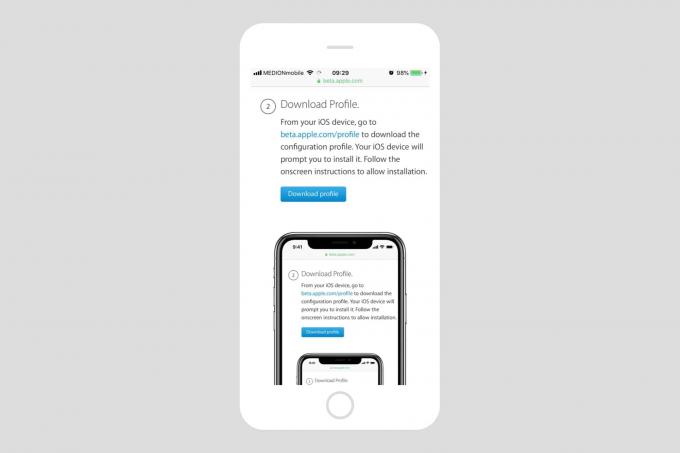
Kuva: Apple
Klikkaus Lataa profiilija noudata näytön ohjeita. Sinulta kysytään salasanaa, ja sinun on käynnistettävä iPhone tai iPad uudelleen tämän vaiheen suorittamiseksi.
Tämä profiili ottaa vastaan iPhonen ohjelmistopäivitysosan. Voit käyttää sitä siirtymällä osoitteeseen Asetukset> Yleiset> Ohjelmistopäivitys. Näet tämän:
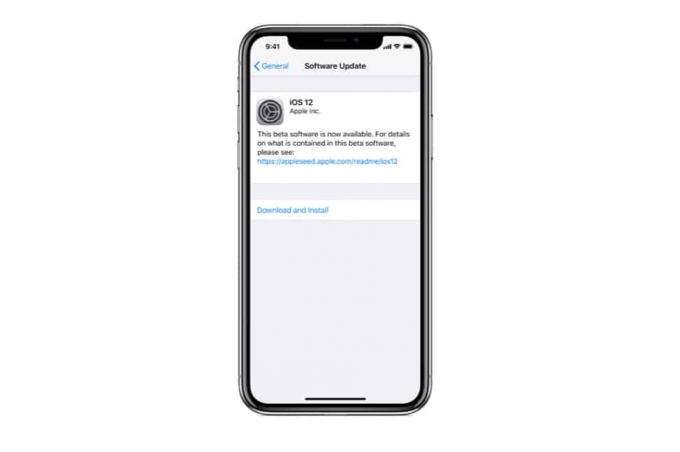
Kuva: Apple
Nyt kun uusi beta tulee, se näkyy asetusten Ohjelmistopäivitys -osiossa. Ja kun olet asentanut ensimmäisen betaversion, näet, että on olemassa uusi vaihtoehto asentaa iOS -päivitykset automaattisesti tästä lähtien.
Se siitä. Nauti betasta! Voit myös seurata kaikkia iOS 12 beta -ohjeitamme.

